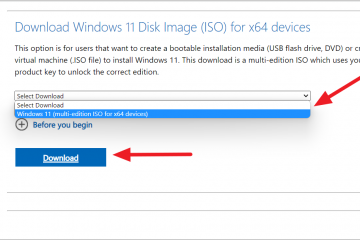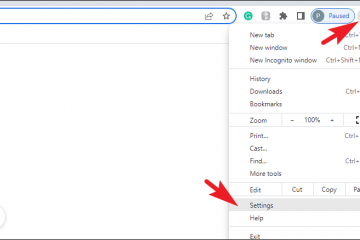La cartella Download sul tuo computer è la posizione predefinita in cui archiviare i contenuti scaricati. La posizione predefinita è nell’unità C del computer. Sebbene lo scopo della cartella sia quello di conservare temporaneamente i file scaricati fino a quando non li sposti nella loro posizione definitiva, la maggior parte delle persone non sposta i file in un’altra posizione.
Poiché l’unità C è solitamente l’unità di installazione , in primo luogo, non dovresti riempire completamente l’unità in quanto ciò può rallentare il tuo PC. In secondo luogo, nel caso in cui qualcosa vada storto, potrebbe essere necessario ripristinare le impostazioni di fabbrica dell’unità e perdere tutti i file personali.
Se dimentichi anche di spostare i download in un’altra posizione, puoi semplicemente cambiare la posizione predefinita della cartella dei download. In questo modo, non ci sarà il fastidio di dover spostare i file dopo ogni download. Fortunatamente, modificare la posizione predefinita è molto semplice e ci sono diversi modi per farlo.
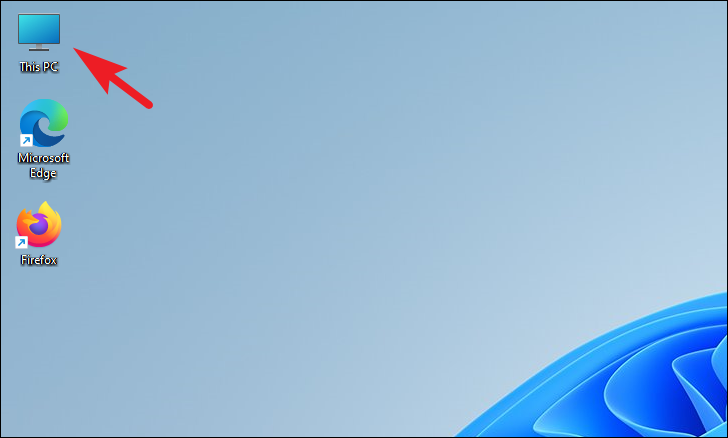
1. Modifica le proprietà della cartella di download
Per prima cosa, apri Esplora file facendo doppio clic sull’icona”Questo PC”. Altrimenti, premi i tasti Windows+E sulla tastiera.
Successivamente, vai alla directory in cui desideri spostare la cartella e fai clic con il pulsante destro del mouse nello spazio vuoto. Quindi, passa con il mouse sopra l’opzione”Nuovo”e seleziona l’opzione”Cartella”. Infine, rinominalo come”Download”.
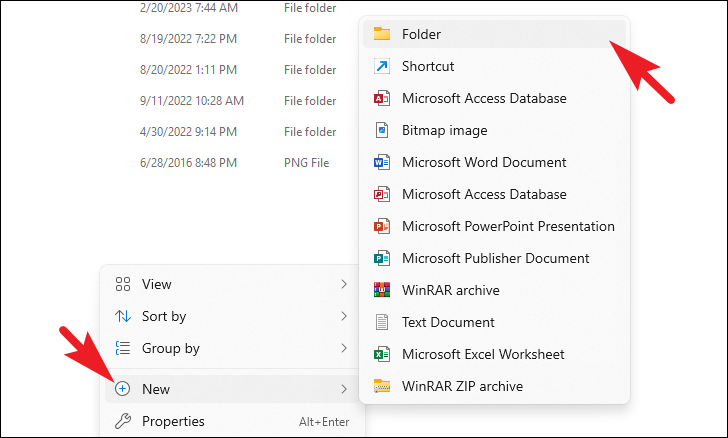
Successivamente, vai alla schermata principale di Esplora file, a destra fai clic sulla cartella”Download”e seleziona l’opzione”Proprietà”.
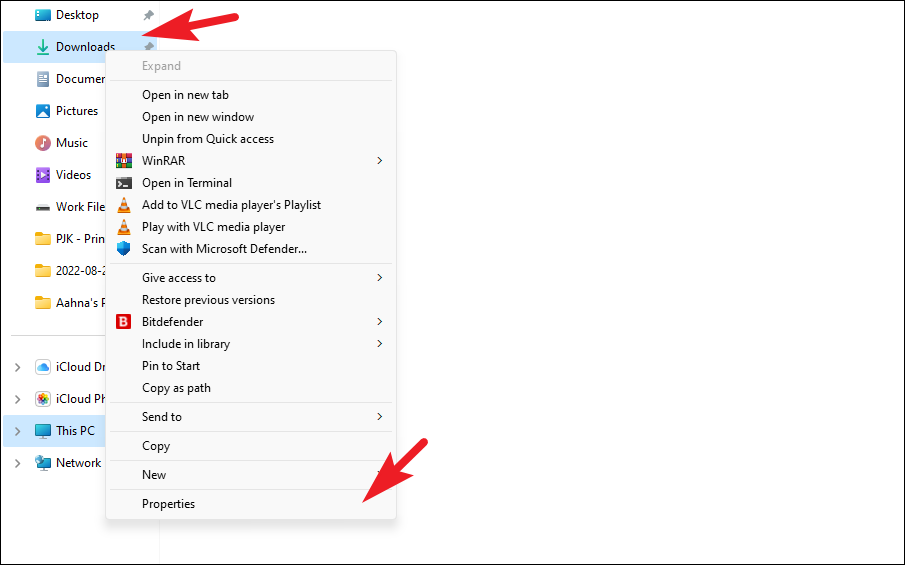
Successivamente, fai clic sul scheda”Posizione”, quindi fare clic sul pulsante”Sposta”. Si aprirà una finestra separata sullo schermo.
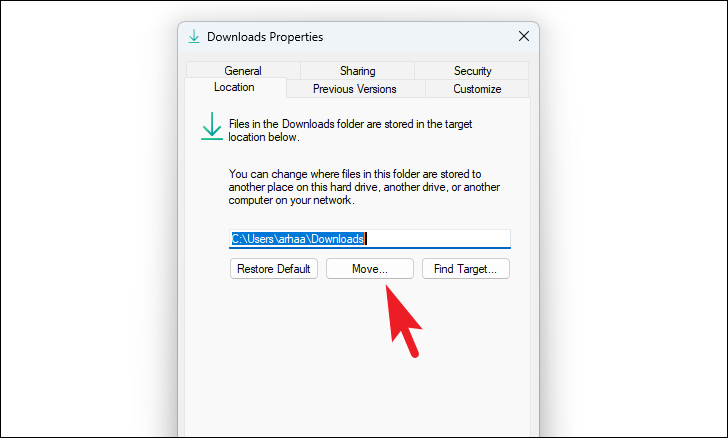
Dalla finestra aperta separatamente, navigare e selezionare il’Cartella dei download creata in precedenza in questa sezione. Quindi, fai clic sul pulsante”Seleziona cartella”.
Successivamente, nella finestra’Proprietà’, fai clic su sui pulsanti’Applica’e’OK’per salvare le modifiche. E questo è tutto, hai cambiato con successo la posizione predefinita della cartella Download.
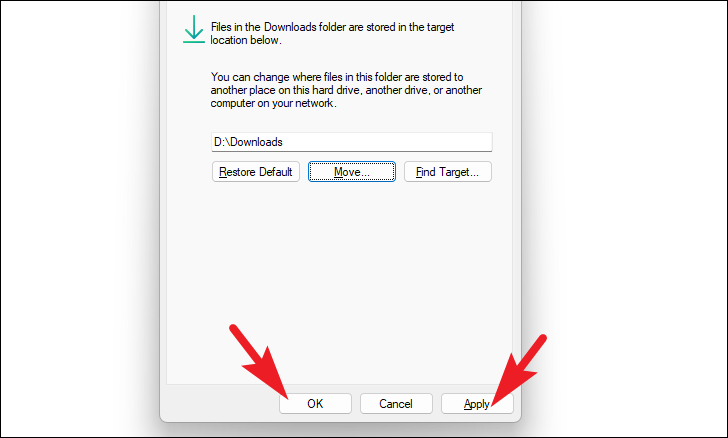
Potresti ricevere una richiesta per spostare tutti i file esistenti nella nuova posizione. Fai clic su”Sì”se lo desideri, altrimenti nega l’azione facendo clic sul pulsante”No”.
Nel caso in cui desideri tornare alla directory di download predefinita, dalla finestra”Proprietà”, fai clic sul pulsante”Ripristina impostazioni predefinite”.
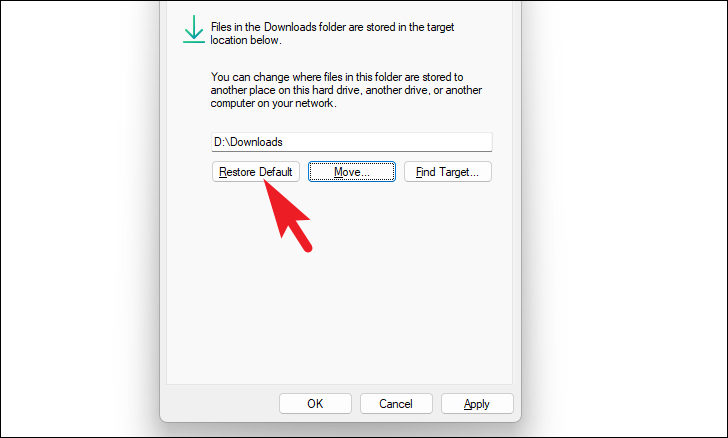
2. Modifica la posizione di download predefinita per le app Microsoft
Poiché le app Microsoft sono gestite dallo Store stesso, ha una posizione di download predefinita diversa. Fortunatamente, anche cambiare questo non è una sfida.
Per prima cosa, vai al menu Start e fai clic sull’icona”Impostazioni”per procedere.
Successivamente, assicurati di aver selezionato la scheda”Sistema”dalla barra laterale sinistra.
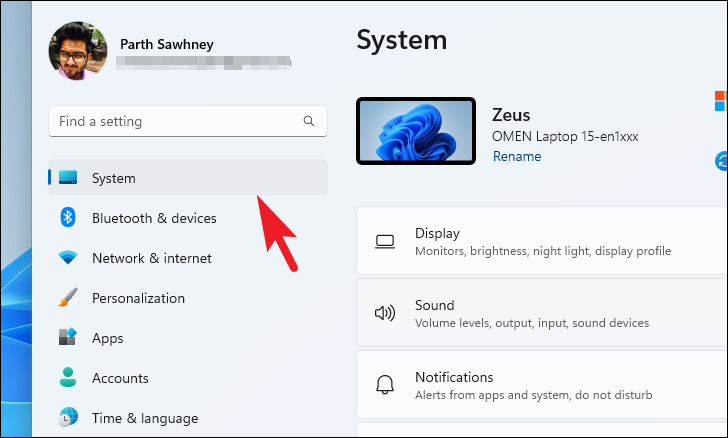
Quindi, fai clic sul riquadro’Archiviazione’da destra.
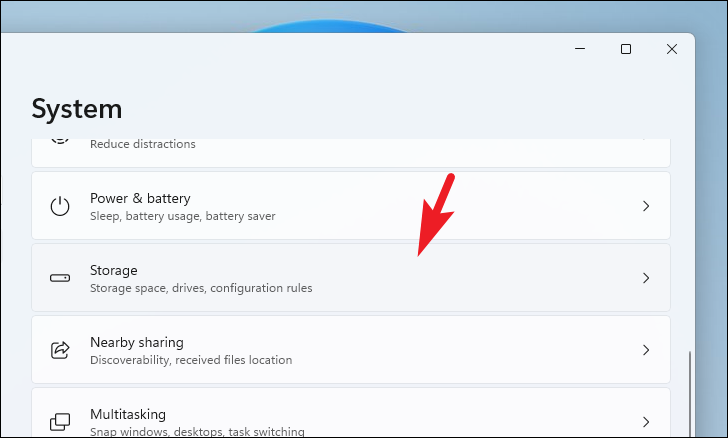
Ora, fai clic su”Impostazioni di archiviazione avanzate”per espandere l’opzione”, quindi fai clic sul riquadro”Dove vengono salvati i nuovi contenuti”per continuare.
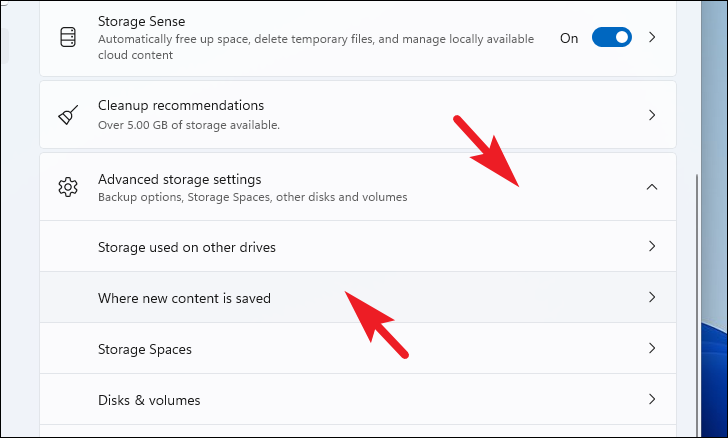
Successivamente, fai clic sul menu a discesa sotto il campo”Le nuove app verranno salvate in”e scegli l’unità in cui desideri salvare le app.
SUGGERIMENTO: modifica della directory dei download dal browser
Nel caso in cui non desideri spostare la cartella dei download, puoi anche modificare la directory dei download predefinita direttamente nel browser.
Per modificare la directory dei download per Microsoft Edge, avvia il browser Edge sul tuo computer e fai clic sull’icona”Hamburger”. Successivamente, fai clic sull’opzione”Impostazioni”per procedere.
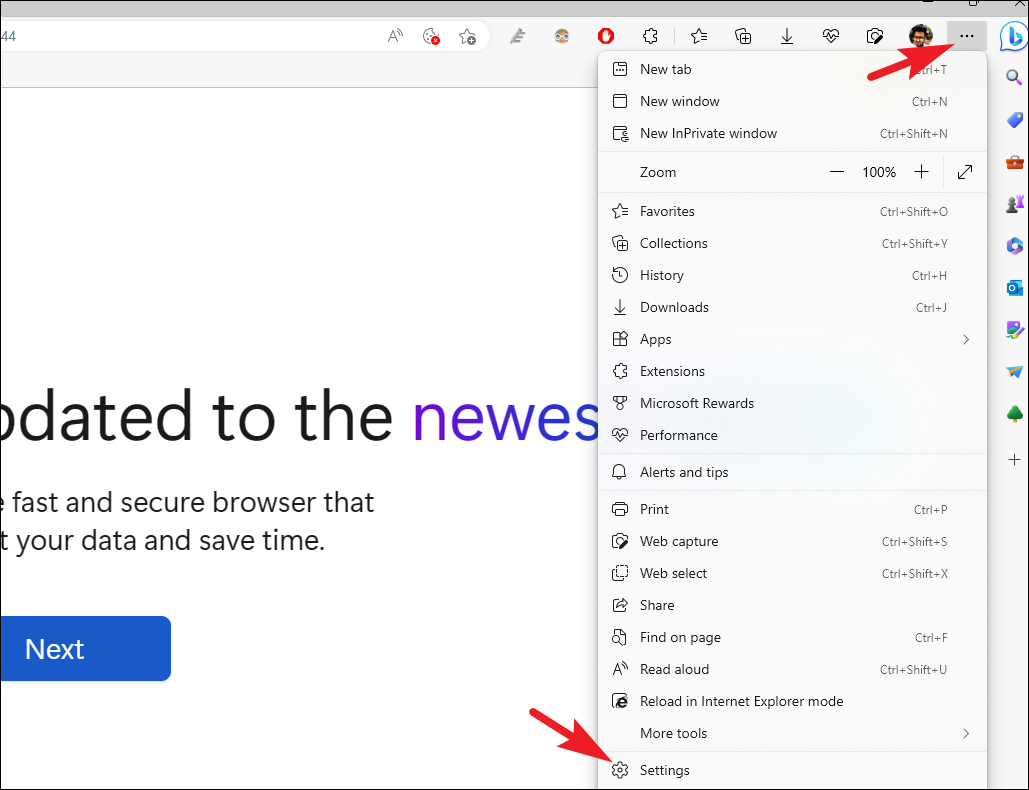
Successivamente, fai clic su”Download”opzione dalla barra laterale sinistra.
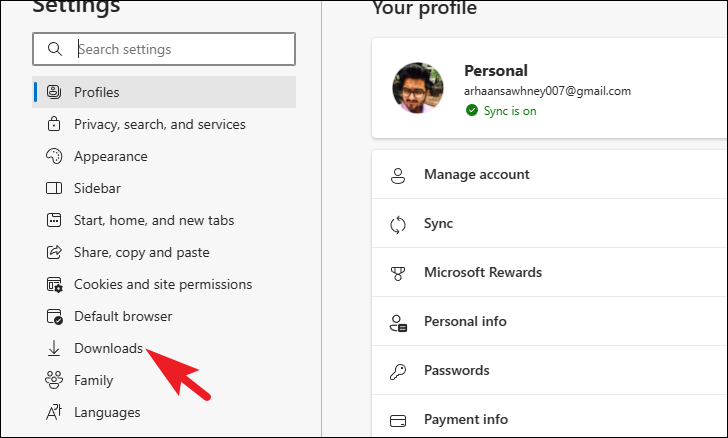
Quindi, fai clic sul pulsante”Cambia”nella sezione a destra. Verrà visualizzata una nuova finestra di esplorazione sullo schermo.
Successivamente, seleziona una cartella utilizzando la finestra Esplora file e fai clic sul pulsante”OK”.
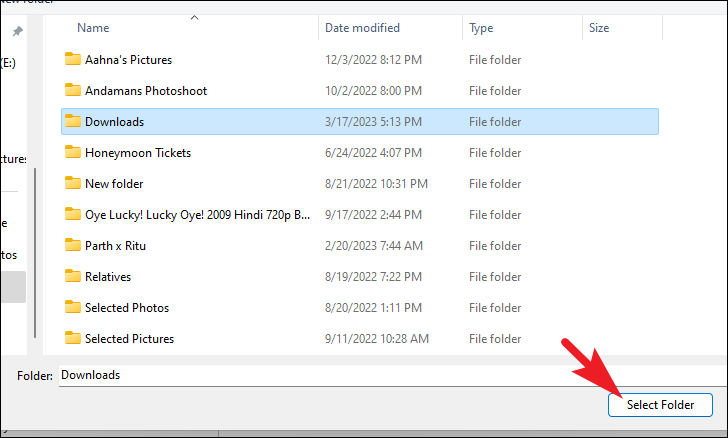
Ecco fatto, hai cambiato con successo la directory di download per il tuo browser.
Puoi anche utilizzare il metodo sopra per modificare la directory dei download su browser Chrome, Firefox e Brave poiché il processo è simile.
Questo è tutto, gente. La modifica della directory dei download predefinita è un’operazione semplice e facile sul tuo computer Windows 11.